win11搜索框失效怎么办 win11搜索栏无法使用如何处理
更新时间:2021-12-10 14:04:32作者:xinxin
当用户在使用正式版win11系统搜索文件的时候,不妨通过任务栏中的搜索来进行查找,同时也可以快速打开一些不知道路径的文件,非常的好用,不过有些用户也会遇到win11系统搜索框无法使用的情况,对此win11搜索框失效怎么办呢?这里小编就来教大家win11搜索栏无法使用处理方法。
具体方法:
1、如图所示:首先我们可以按下键盘的“win+r”调出运行。然后在其中输入“regedit”回车确定打开注册表编辑器。
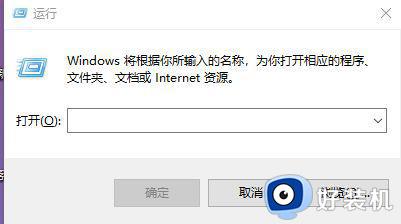
2、如图所示:然后在上方路径中输入“HKEY_LOCAL_MACHINESOFTWAREMicrosoftWindowsCurrentVersionExplorerFolderTypes{ef87b4cb-f2ce-4785-8658-4ca6c63e38c6}TopViews”
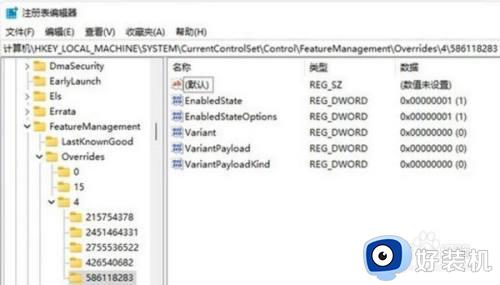
3、如图所示:接着再定位到如下位置“HKEY_LOCAL_MACHINESOFTWAREWow6432NodeMicrosoftWindowsCurrentVersionExplorerFolderTypes{ef87b4cb-f2ce-4785-8658-4ca6c63e38c6}TopViews”
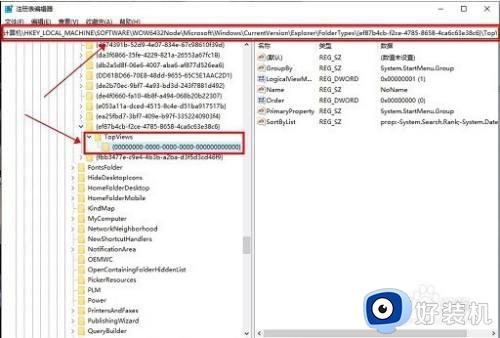
4、如图所示:最后找到其中的“{00000000-0000-0000-0000-000000000000}”删除即可。
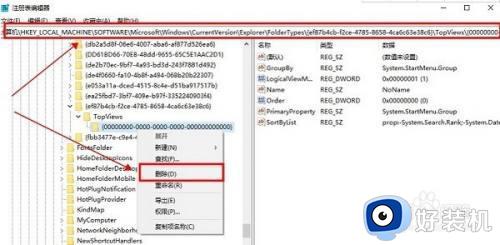
以上就是关于win11搜索栏无法使用处理方法了,碰到同样情况的朋友们赶紧参照小编的方法来处理吧,希望能够对大家有所帮助。
- 上一篇: win11电脑声音图标打不开点不出来解决方法
- 下一篇: win11鼠标一会失灵一会正常怎么修复
win11搜索框失效怎么办 win11搜索栏无法使用如何处理相关教程
- win11搜索框点击无反应怎么办 win11搜索功能失效怎么处理
- Win11如何关闭任务栏搜索框 Win11去掉任务栏搜索框教程
- win11系统搜索框无法使用怎么回事 win11搜索栏用不了加载不出如何修复
- win11搜索框改为搜索图标的方法 win11怎么把搜索框设置为搜索图标
- windows11搜索框怎么关闭 win11关闭搜索框的方法
- win11桌面搜索框怎么关闭 win11如何关闭桌面搜索框
- win11搜索打不开怎么办 win11搜索功能没反应如何解决
- win11任务栏搜索框关闭方法 怎么关闭win11任务栏的搜索框
- win11搜索框改为搜索图标如何操作 windows11搜索框改成图标的方法
- win11搜索栏点击无反应怎么办 win11搜索栏点击没反应如何解决
- win11家庭版右键怎么直接打开所有选项的方法 win11家庭版右键如何显示所有选项
- win11家庭版右键没有bitlocker怎么办 win11家庭版找不到bitlocker如何处理
- win11家庭版任务栏怎么透明 win11家庭版任务栏设置成透明的步骤
- win11家庭版无法访问u盘怎么回事 win11家庭版u盘拒绝访问怎么解决
- win11自动输入密码登录设置方法 win11怎样设置开机自动输入密登陆
- win11界面乱跳怎么办 win11界面跳屏如何处理
热门推荐
win11教程推荐
- 1 win11安装ie浏览器的方法 win11如何安装IE浏览器
- 2 win11截图怎么操作 win11截图的几种方法
- 3 win11桌面字体颜色怎么改 win11如何更换字体颜色
- 4 电脑怎么取消更新win11系统 电脑如何取消更新系统win11
- 5 win10鼠标光标不见了怎么找回 win10鼠标光标不见了的解决方法
- 6 win11找不到用户组怎么办 win11电脑里找不到用户和组处理方法
- 7 更新win11系统后进不了桌面怎么办 win11更新后进不去系统处理方法
- 8 win11桌面刷新不流畅解决方法 win11桌面刷新很卡怎么办
- 9 win11更改为管理员账户的步骤 win11怎么切换为管理员
- 10 win11桌面卡顿掉帧怎么办 win11桌面卡住不动解决方法
